word字体放大只显示一半怎么办 word字体大了只能显示一半处理方法
更新时间:2022-09-13 15:54:42作者:xinxin
当用户在使用电脑办公的过程中,难免需要制作一些word文档文件,而在word文档中,小伙伴在将字体进行放大显示时,word文档中却总是只有显示一半字体的情况,导致用户不得不重新缩小字体,那么word字体放大只显示一半怎么办呢?这里小编就来告诉大家word字体大了只能显示一半处理方法。
具体方法:
1、首先我们打开word。
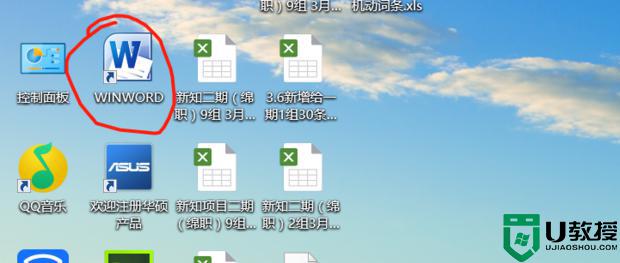
2、可以看到文字这里只能显示一半。
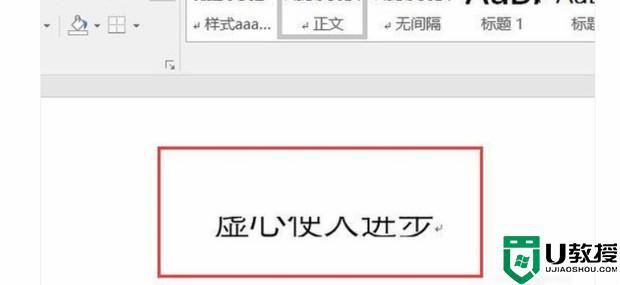
3、点击上方菜单栏中的开始。
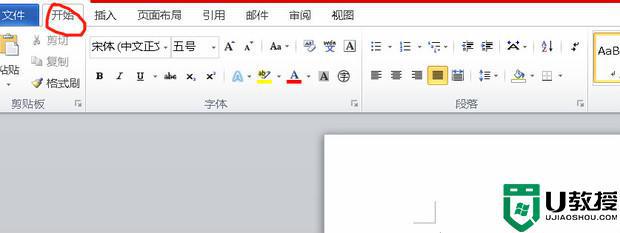
4、选择段落右下角的图标。
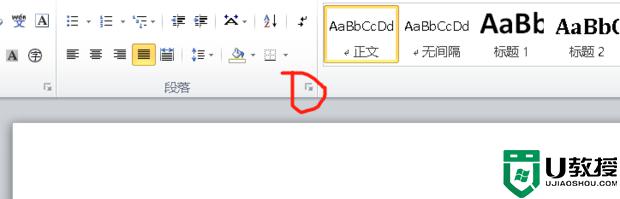
5、然后进行行距的设置。
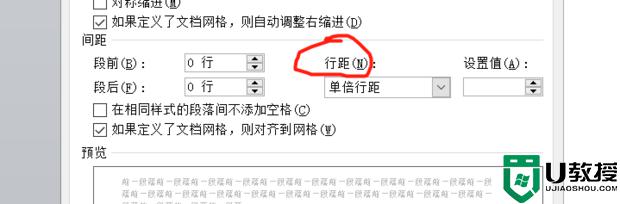
6、然后选择最小值,这个要视情况而定。
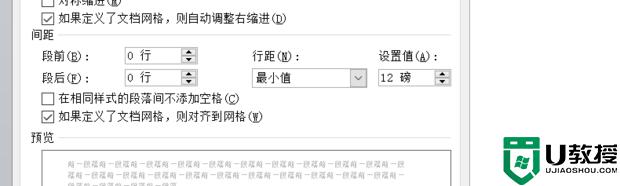
7、这样就能看到文字都已经显示完全了。

上述就是小编教大家的word字体大了只能显示一半处理方法了,碰到同样情况的朋友们赶紧参照小编的方法来处理吧,希望能够对大家有所帮助。
- 上一篇: steam怎么离线登录 steam如何离线登录
- 下一篇: 抖音怎么点赞 抖音 点赞图文教程
word字体放大只显示一半怎么办 word字体大了只能显示一半处理方法相关教程
- word放大字体显示一半怎么办 word字体放大只显示一半处理方法
- word字体放大后上半部分缺失怎么办 word字体放大后上半部分露不出来解决方法
- 电脑word字体怎么无限放大 word文档的字体怎么一键加大
- Word表格文字显示一半隐藏一半的解决教程
- Word表格文字显示一半隐藏一半的解决教程
- word字体怎么无限放大 word文档字体无限放大的步骤
- word字体放大快捷键是哪个 word字体放大按什么键
- word字体如何调大 电脑word字体放大怎么弄
- 电脑任务栏只显示一半怎么办 电脑下面任务栏只能看到一半的解决方法
- word文字放大后怎么居中 word文档字体变大如何居中
- 5.6.3737 官方版
- 5.6.3737 官方版
- Win7安装声卡驱动还是没有声音怎么办 Win7声卡驱动怎么卸载重装
- Win7如何取消非活动时以透明状态显示语言栏 Win7取消透明状态方法
- Windows11怎么下载安装PowerToys Windows11安装PowerToys方法教程
- 如何用腾讯电脑管家进行指定位置杀毒图解

